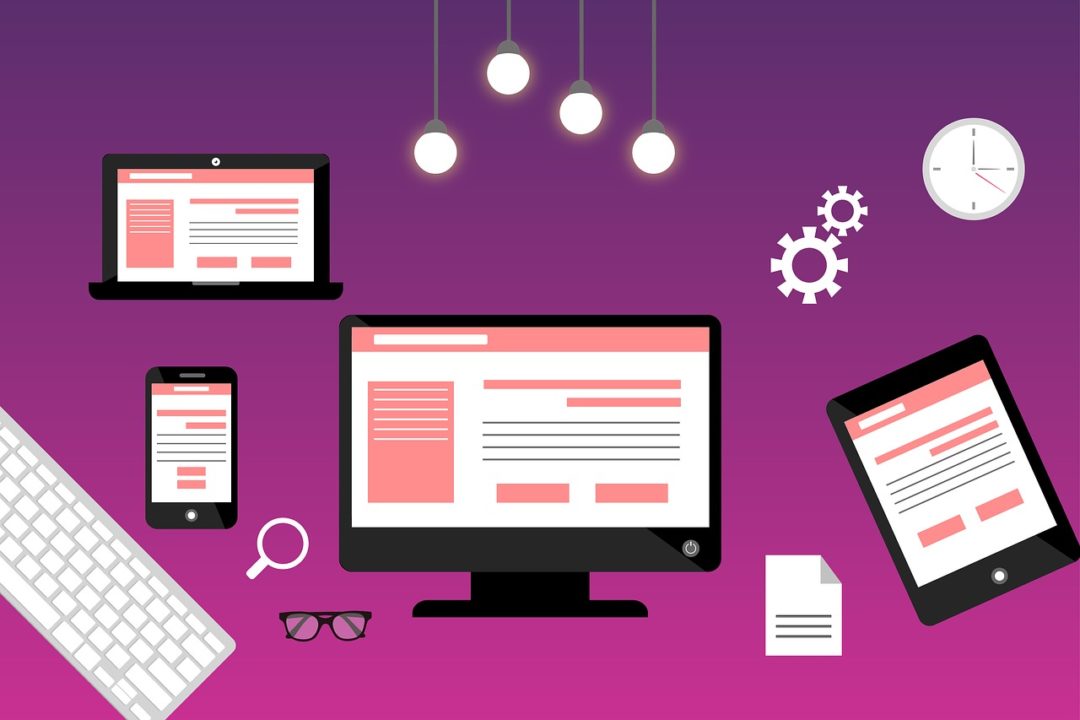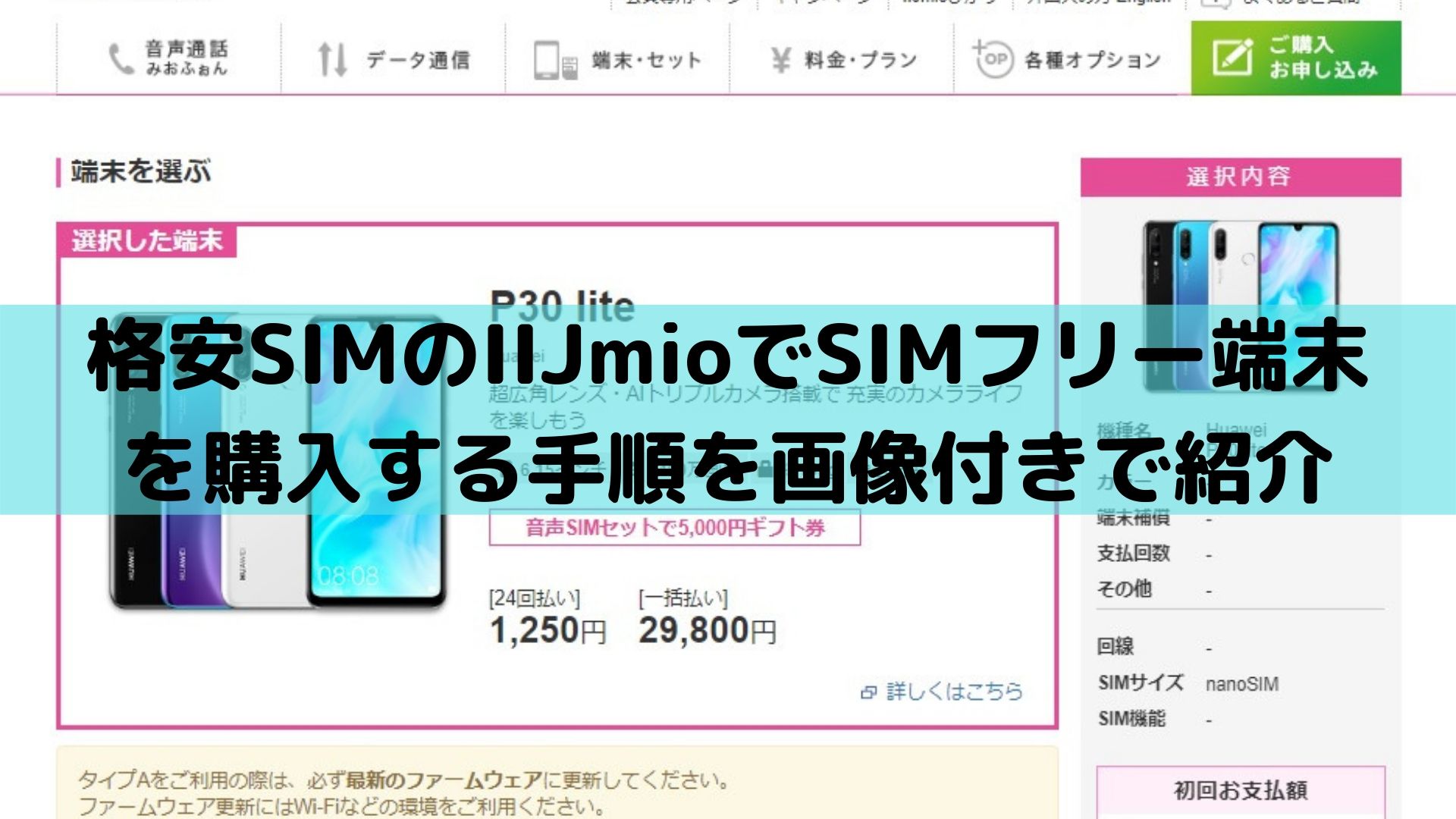
格安SIMに乗り換える場合、乗り換える前に使っていた端末を、そのまま継続して使っている場合がほとんどかと思います。
そんな端末も段々とバッテリーの持ちが悪くなり、そろそろ次の端末へ交換を考える時期に来ている人も多いと思います。
今は、SIMフリー端末はAmazonや楽天市場でも購入できますが、格安SIM各社でも様々な端末を扱っています。
場合によっては、Amazonや楽天市場で購入するよりも、安く購入することができたりします。
今回は、私が使っているIIJmioで、SIMフリー端末を購入したので、購入方法を紹介します。
IIJmioでSIMフリー端末を購入する手順を紹介
IIJmioではたくさんのSIMフリー端末を扱っている
IIJmioでは、約30種類ものSIMフリー端末を取り扱っています。
メーカーは、HUAWEI、OPPO、ASUSなどのSIMフリー端末で有名なメーカーをはじめ、SHARPやmoto、さらに中古ではありますがiphoneも多数扱っています。
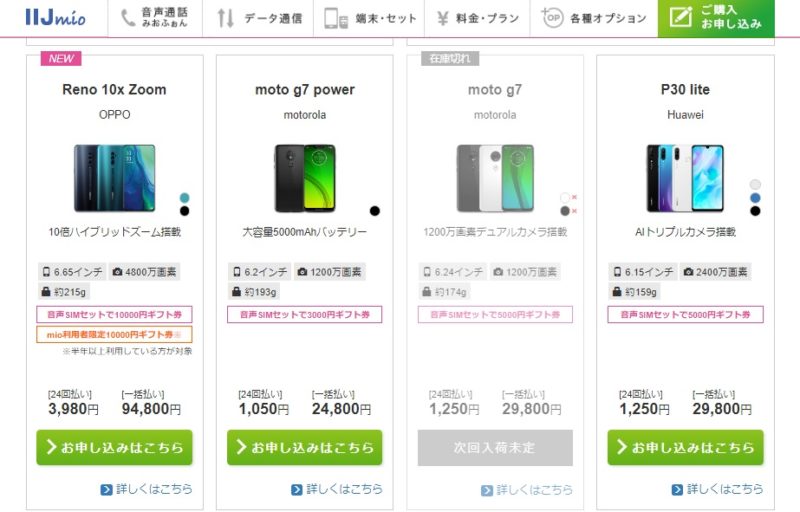
少し古い端末などは、タイミングによっては大幅値引きされる場合もあるので、お得に端末を購入できることも。
SIMカードと一緒に端末を購入すると、最大1万円相当のギフト券がもらえるキャンペーンなども定期的に開催されています。
格安SIMに乗り換えを検討している方は、IIJmioも候補に入れてはいかがでしょうか。
公式ホームページ:IIJmio![]()
SIMフリー端末を購入する手順
それでは、IIJmioでSIMフリー端末を購入する手順を画像付きで紹介したいと思います。
まずは、IIJmio![]() の公式ホームページへを表示し、上部メニューから「端末・セット」をクリックします。
の公式ホームページへを表示し、上部メニューから「端末・セット」をクリックします。
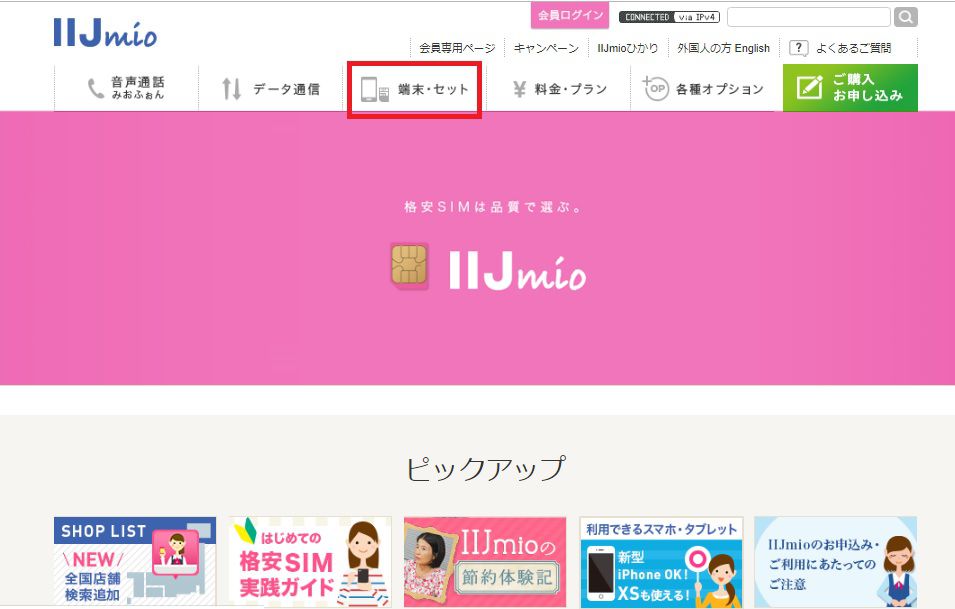
するとメニューが展開されるので、購入予定のSIMフリー端末が決まっていれば、メーカー名をクリックします。
何を購入するか決まっていない場合、「端末ラインナップ」を選択すると、IIJmioが扱っているすべてのSIMフリー端末が表示されます。
今回、私はHUAWEIのP30 liteを購入するためめ、「HUAWEI」を選択しています。
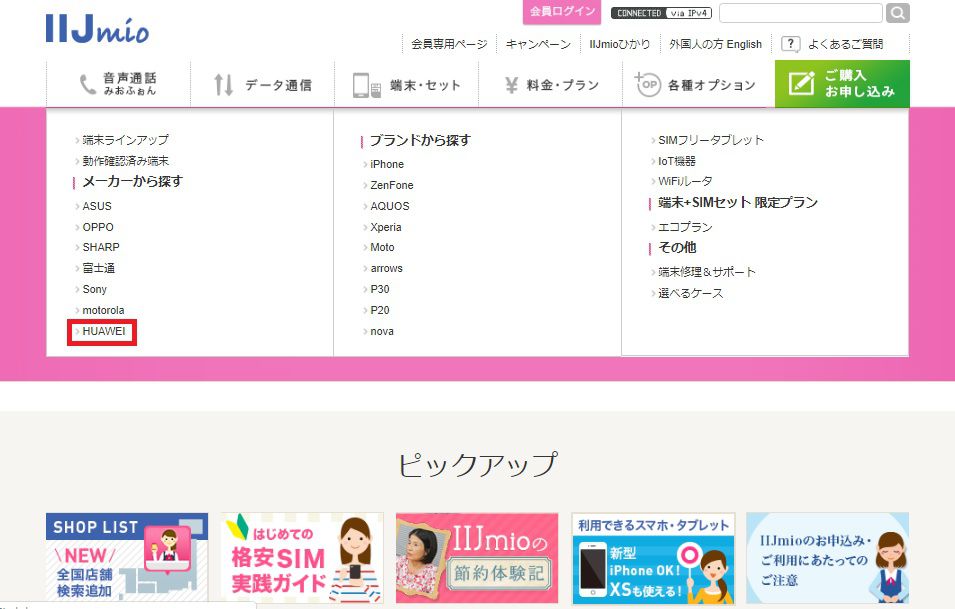
すると、IIJmioで取り扱っているHUAWEI製のSIMフリー端末が表示されるので、希望の端末の「お申込みはこちら」をクリックします。
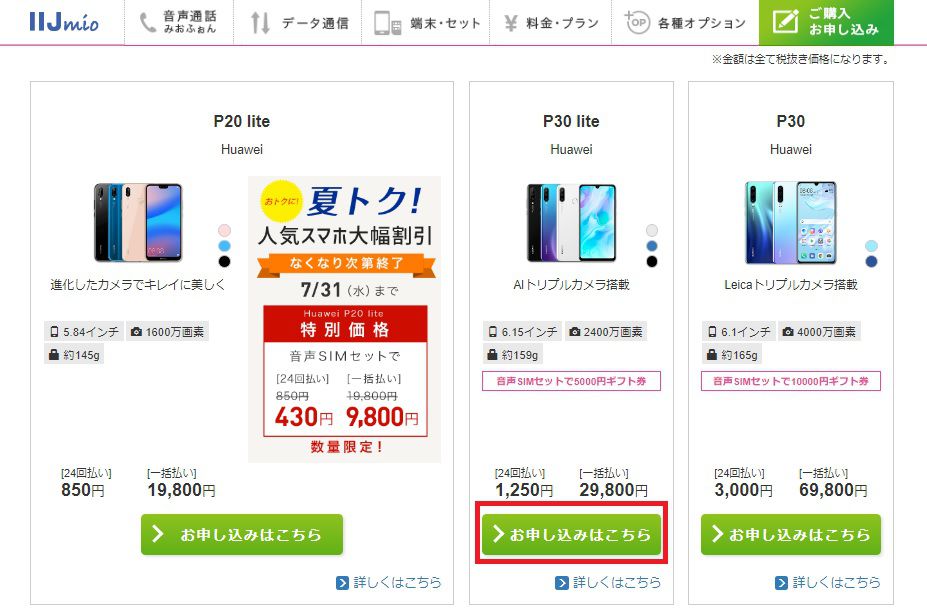
そうすると、希望するSIMフリー端末の購入画面が表示されます。
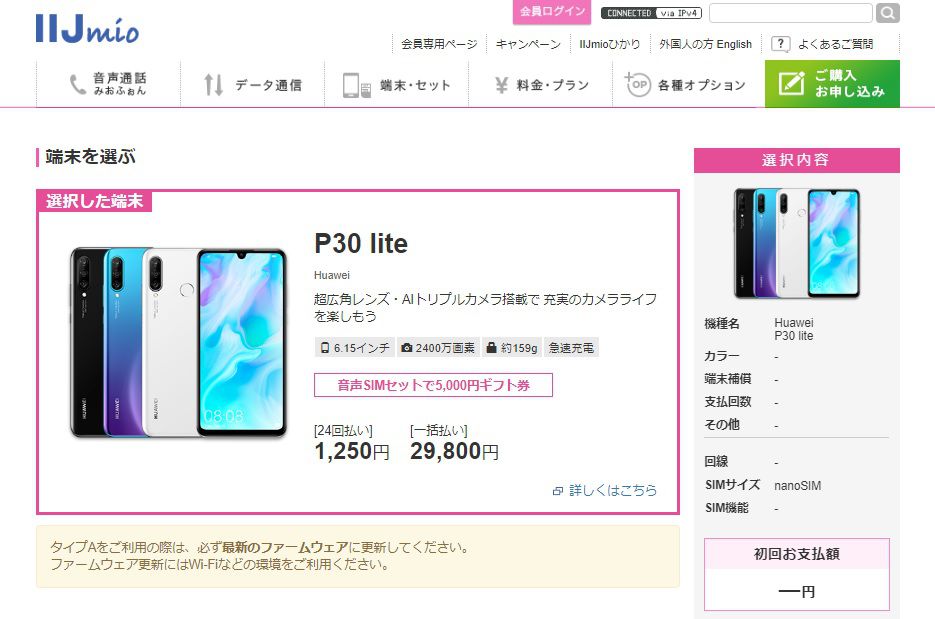
購入画面では、まずSIMフリー端末のボディカラーを選んでいきます。
今回は、「ピーコックブルー」というブルーのグラデーションを選択しました。
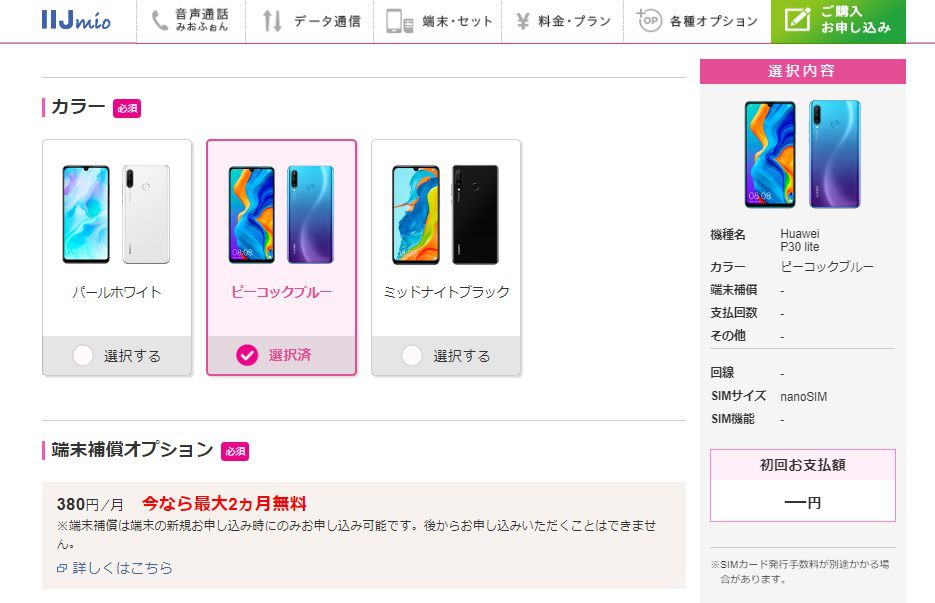
続いてはオプションや支払い方法の選択をします。
端末補償オプションは、新規購入時のみ入れるオプションで、端末の画面割れや水没などの故障について補償してくれるオプションです。
私は今まで、端末の故障にあったことがないので入りませんでしたが、不安な方は入っておくと良いかと思います。
支払い方法は、一括払いと24回払いから選択可能です。
また、SIMカードとセットで申し込むか、端末のみ購入かを選んでいきます。
端末のみで購入できるのは、IIJmio会員のみとなります。
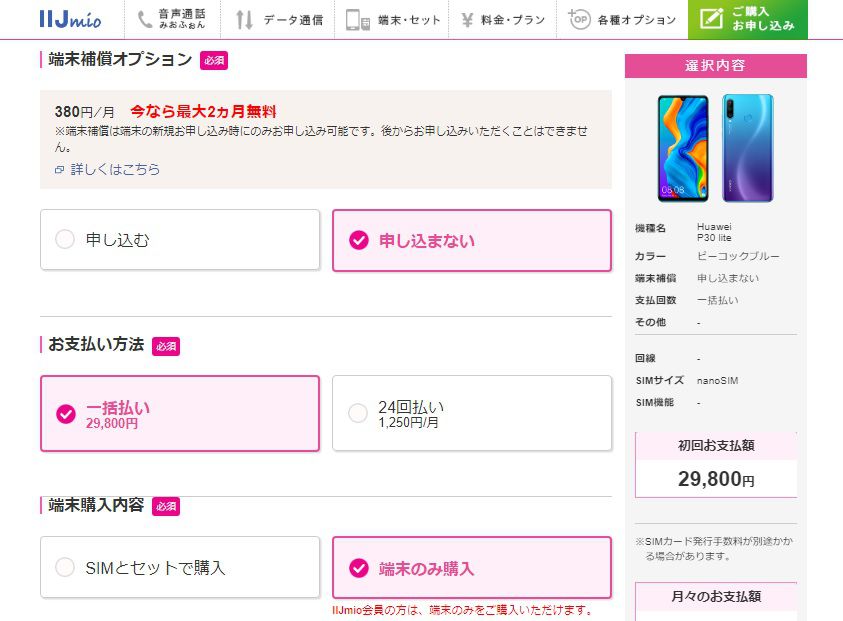
すべての選択が終わったら、画面を下にスクロールして出てくる「次へ」をクリックします。
ここで、お支払額明細が表示されますが、すべて税抜き価格での表示となるので、注意してください。
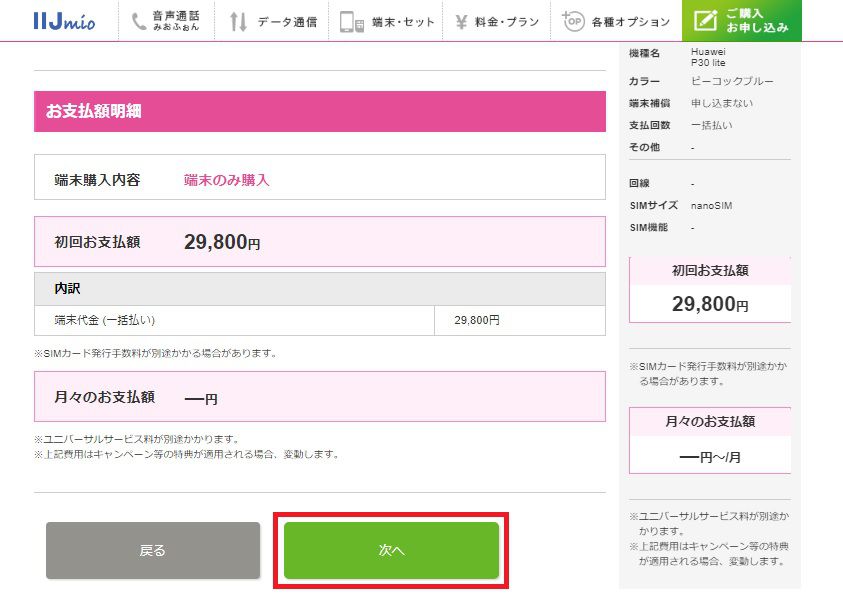
申し込みを行う画面に進んでいきます。
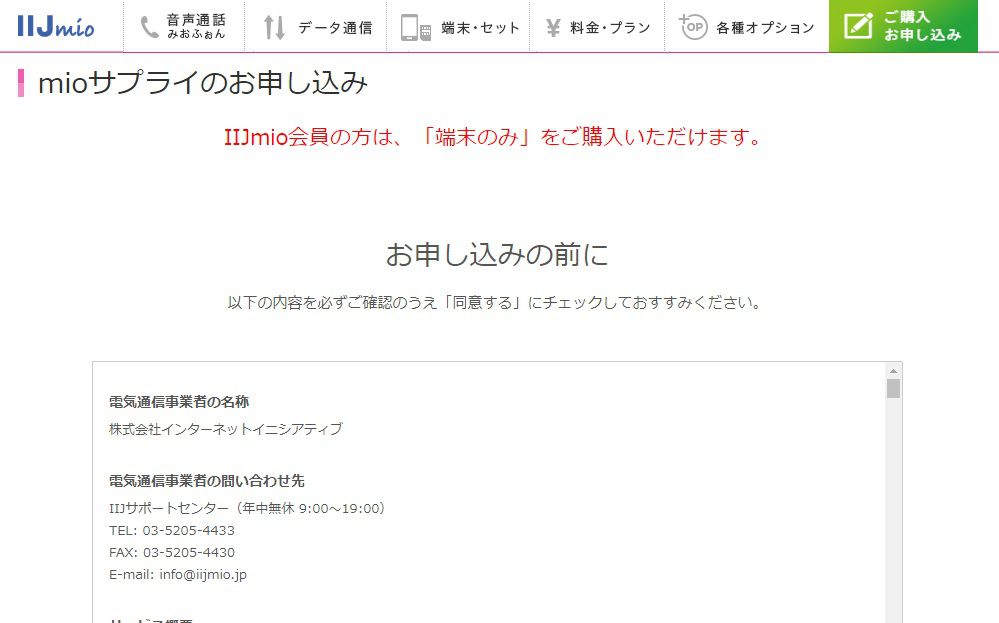
契約時の注意事項を読み、同意するにチェックを付けた後、「次へ」ボタンをクリックします。
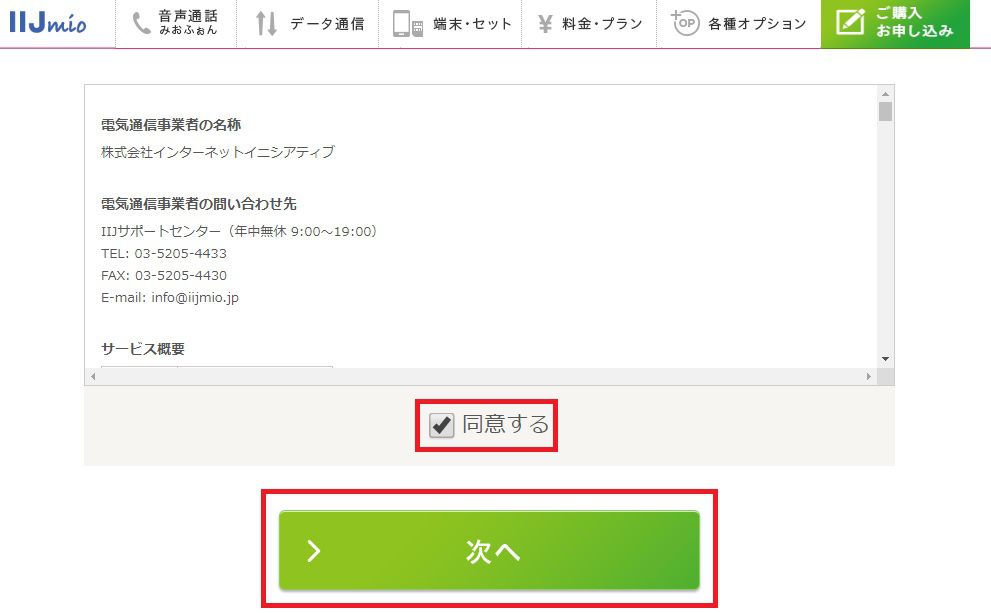
端末のみの購入のため、IDとパスワードを求められるので、入力して「ログイン」ボタンをクリックします。
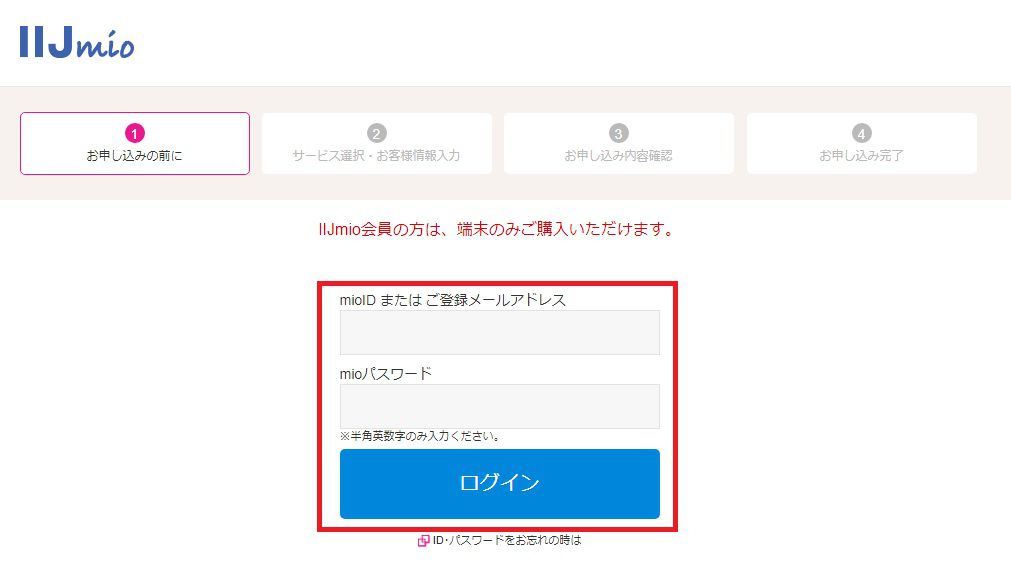
ログイン後、お客様情報の確認画面が表示されますので、確認していきます。
もし、情報が古かったり間違っていた場合は、ここから修正することも可能です。
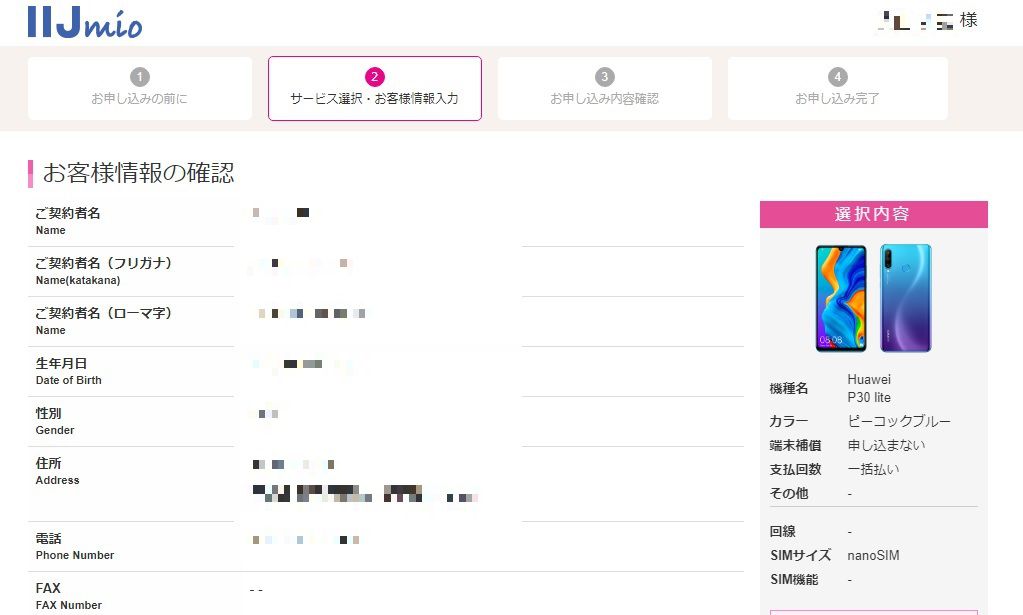
情報の確認後に問題なければ、「次へ」をクリックします。
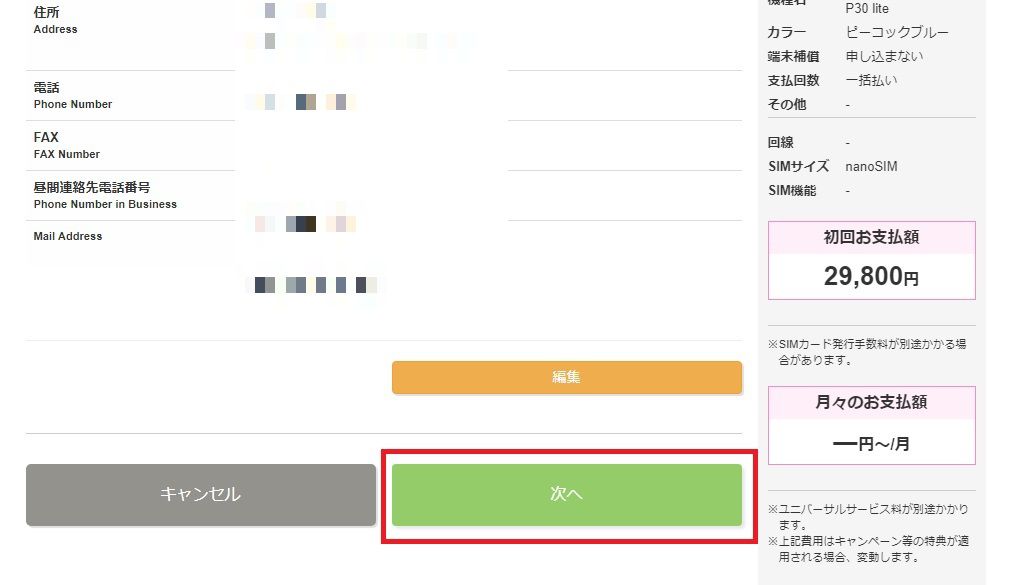
次は本人確認書類のアップロード画面となります。
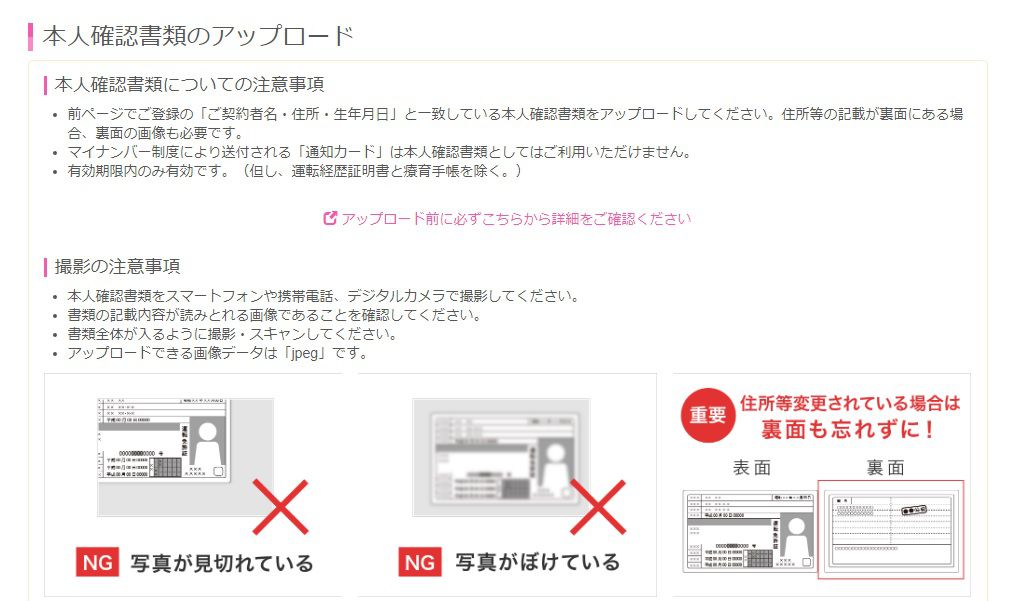
本人確認に使える書類は、運転免許証、個人番号カード、日本国パスポートなどが対象となりますので、書類の画像を用意します。
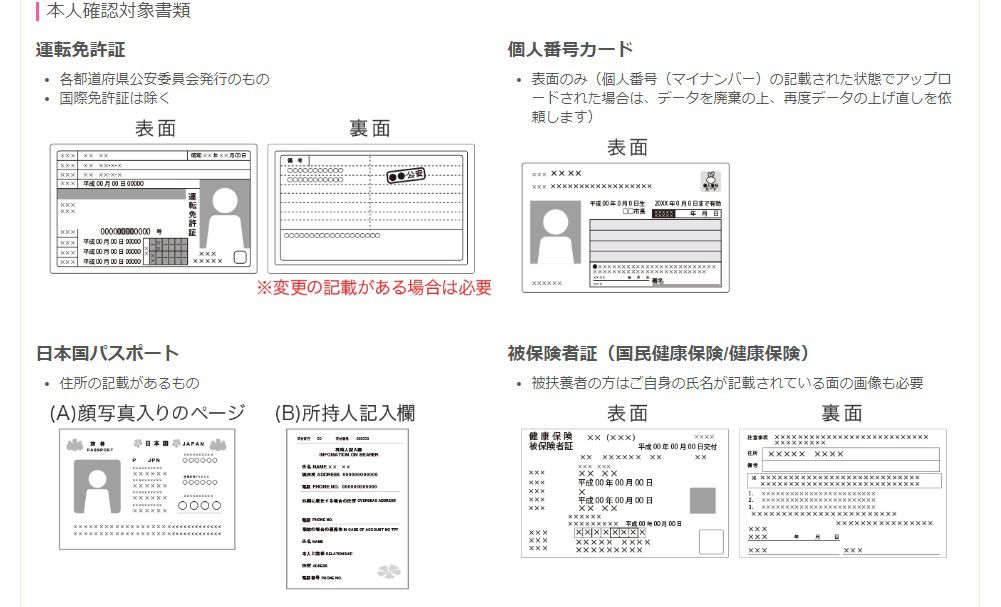
本人確認に使える書類は、免許証等の他に特別永住者証明書や在留カードなとも使えるようですね。
全部で10種類の書類が使えるようになっています。
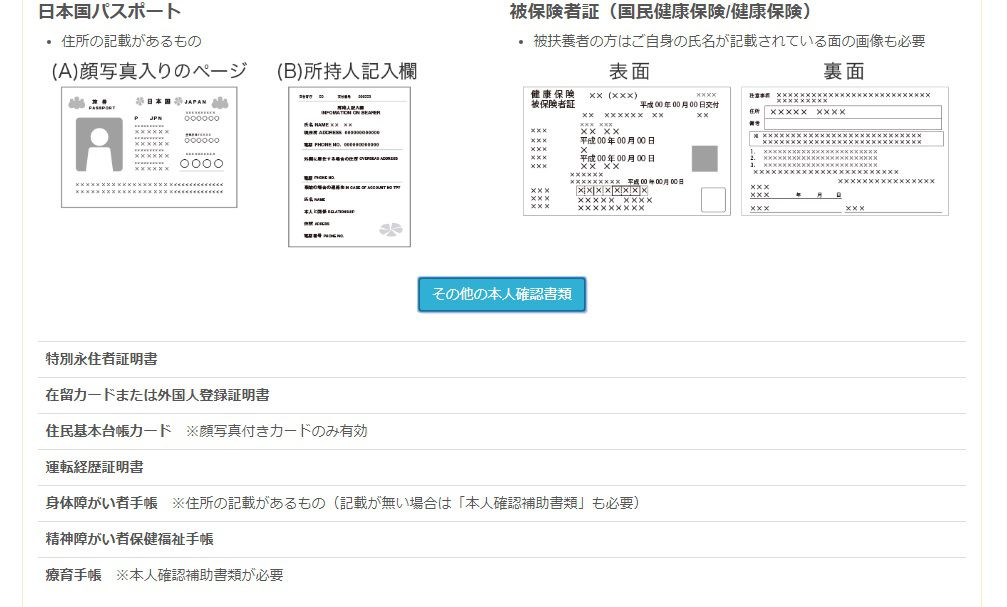
書類の種類を選択し、ファイルの画像をアップロードします。
運転免許証の場合、裏面に記載がある場合、忘れずに一緒にアップロードしてください。
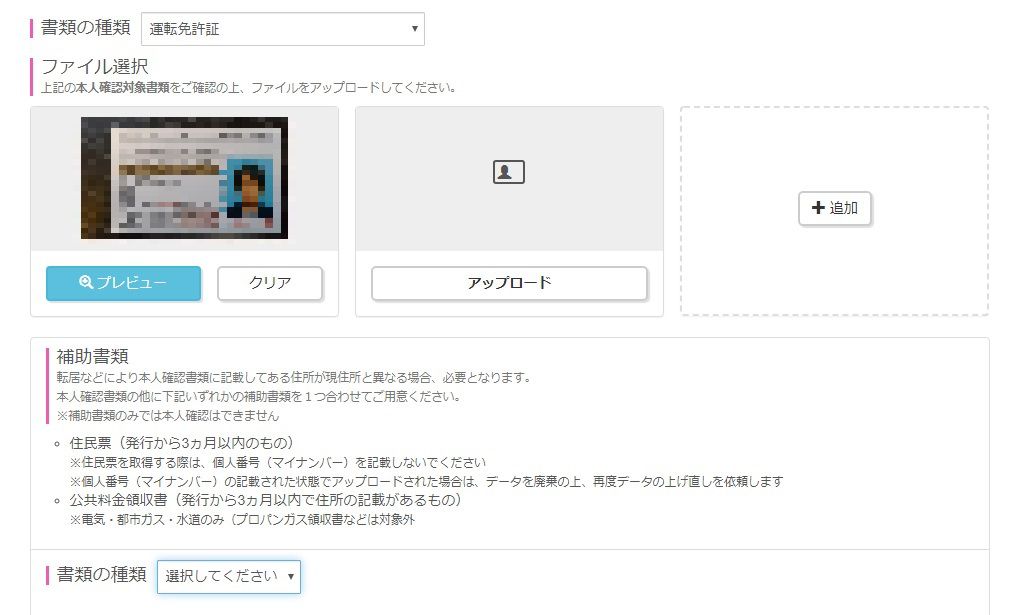
本人確認書類のアップロードが終わったら、「次へ」をクリックします。
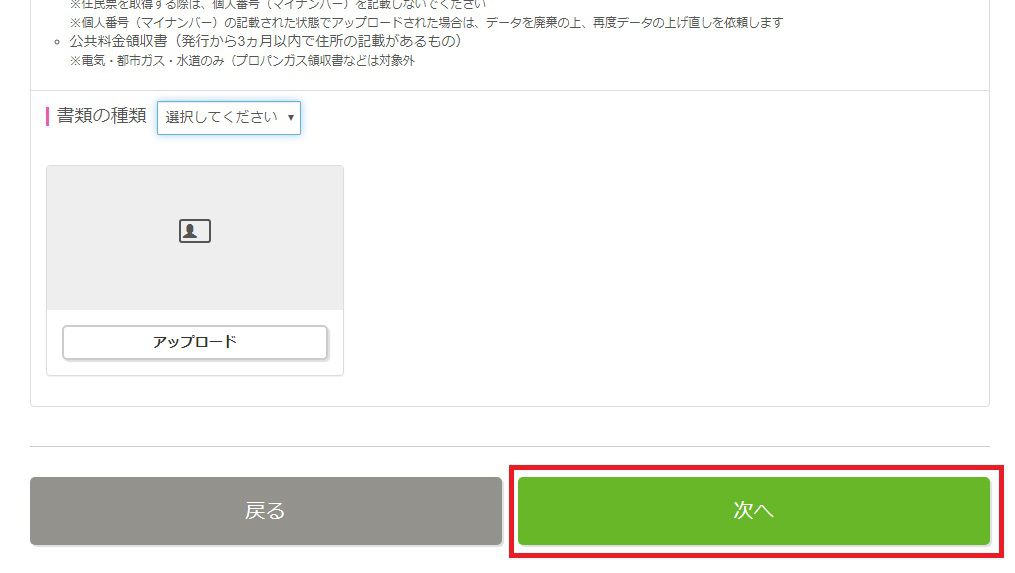
本人確認書類のアップロードが終わると、申し込み内容の確認画面が表示されます。
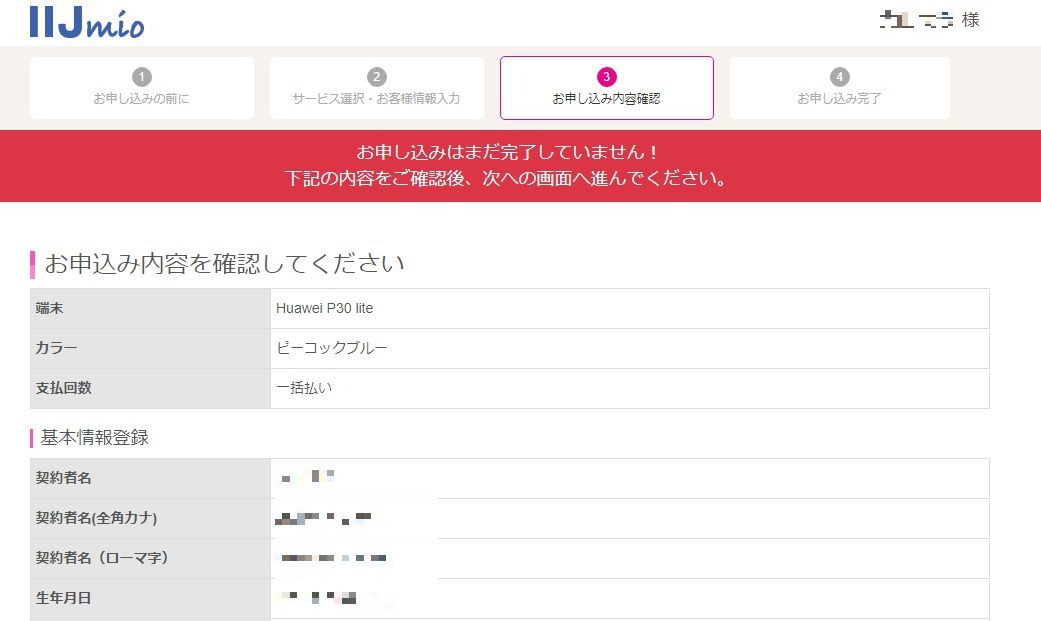
それと同時に、IIJmioに登録済みのメールアドレスに、承認用コードが送られてきます。
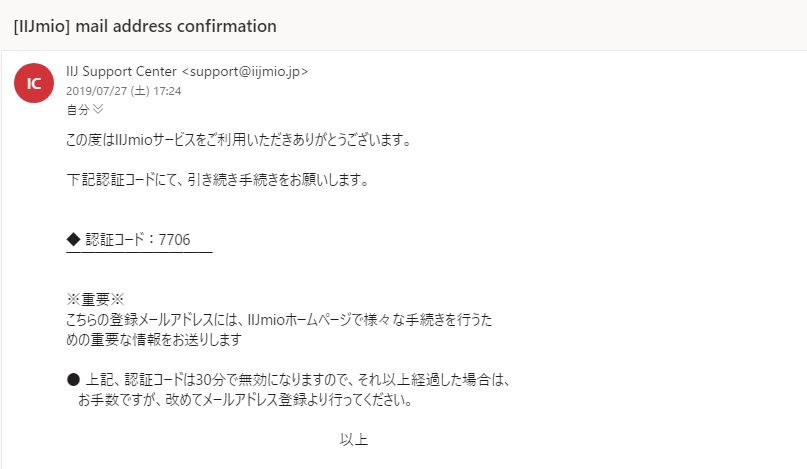
メールアドレスに送られてきた、承認コードを入力し、「次へ」をクリックします。
承認コードは、メールが届いてから30分以内に入力しないと無効となりますので、早めに操作が必要です。
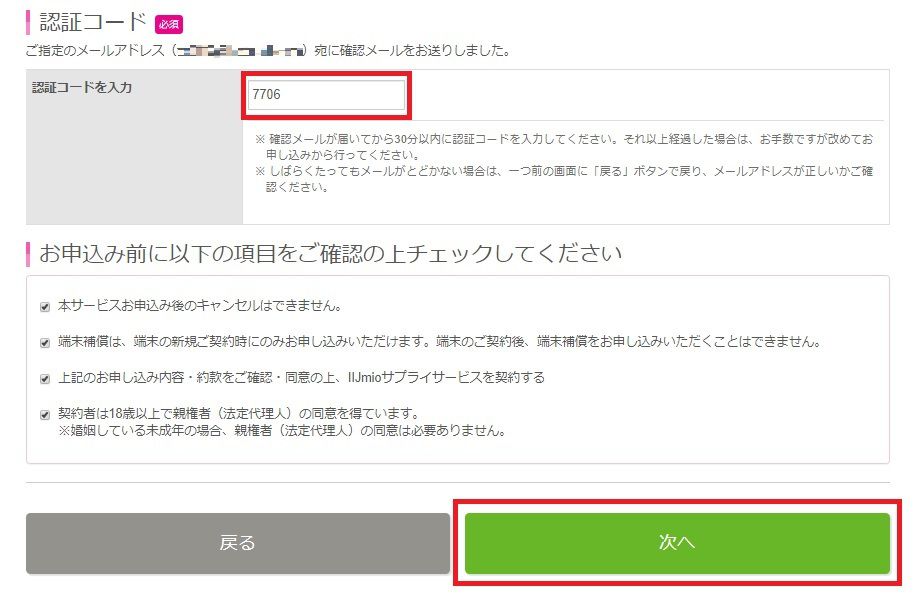
最後に申し込み完了の画面が表示されれば、終了となります。
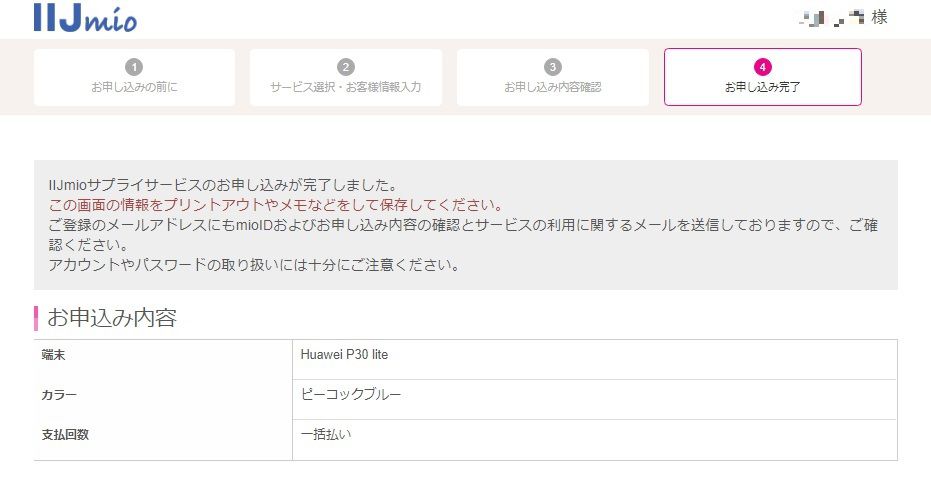
申し込み確認後、本人確認が取れれば、端末が発送される流れとなります。
私の場合、申し込んでから4日程度で手元に届きました。
正直、端末を購入するだけで、かなりの手間なので、割引等がない限り、Amazonや楽天市場で購入した方が、簡単に購入できます。
ただし、端末補償サポートに加入したい場合、手間を我慢して購入するしかありません。
SIMフリー端末を購入すればAPN設定の必要なし
ドコモなどのキャリア経由で購入した端末のまま、格安SIMに乗り換えた場合、APN(アクセスポイント名)を設定する必要がありました。
SIMフリー端末を購入した場合、初めからメジャーどころのAPNが設定されているため、SIMカードを指すだけで簡単に使えます。
画像はandroidでのAPN設定画面の一部ですが、メジャーどころのAPNが設定されているのがわかると思います。
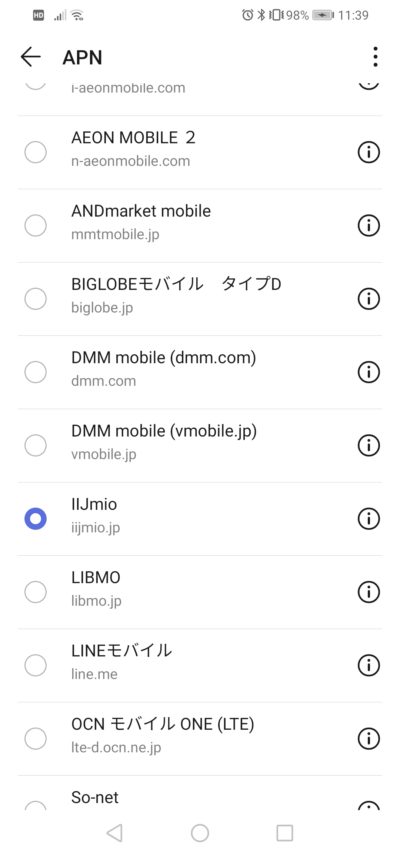
今回は、IIJmioで今問題になっているHUAWEI製のP30 liteを購入しました。
P30 liteについては、今後簡単なレビューを書くので参照してみてください。